Napomena: Želimo da vam što pre pružimo najnoviji sadržaj pomoći čim na vašem jeziku. Ova stranica je prevedena automatski i može da sadrži gramatičke greške ili netačnosti. Naš cilj je da ovaj sadržaj bude koristan. Možete li nam na dnu ove stranice saopštiti da li su vam informacije bile od koristi? Ovo je članak na engleskom jeziku za brzu referencu.
Neke organizacije koriste Microsoft Office Excel radne sveske kao obrasce za prikupljanje podataka. Ove radne sveske obično sadrže prazne ćelije za korisnike da biste uneli podatke. Možete da konvertujete radne sveske u programu Microsoft Office InfoPath predložak obrasca pomoću čarobnjaka za uvoz u programu InfoPath. Konvertovati radnu svesku u predložak obrasca, korisnici mogu njegova InfoPath funkcije kao što su Provera šeme, dinamičke kontrole kao što su ponavljajuće sekcije i logikom poslovnih kao što je Validacija podataka. Pored toga, možete da vaš predložak obrasca dostupan širu grupu korisnika tako što ćete kreirati predložak obrasca kompatibilan sa pregledačem. Da biste kreirali predložak obrasca kompatibilan sa pregledačem, morate da objavite predložak obrasca kompatibilan sa pregledačem na serveru koji radi pod operativnim sistemom InfoPath Forms Services. Obrasci na osnovu predložaka obrazaca omogućenih za pregledač moguće popuniti pomoću Veb pregledača.
Kada konvertujete Excel radne sveske u InfoPath predložak obrasca koristeći podrazumevanu postavku u čarobnjaku za uvoz, rezultujući predložak obrasca sadrži raspored Excel radne sveske. Pored toga, ćelije u Excel radnoj svesci koje ispunjavaju određene uslove automatski konvertuju se u kontrole okvira za tekst koje korisnici mogu da unose podatke. Na primer, ako je ćelija oblikovana tako da prikazuje ivice na svim stranicama, te ćelije se konvertuje u kontrolu okvira za tekst u rezultujućem predlošku obrasca. Ako odlučite da ne koristite podrazumevanu postavku u čarobnjaku za uvoz, možete odabrati da uključite samo raspored prilikom uvoza Excel radne sveske ili da konvertujete samo određene tipove ćelija u kontrole.
Ovaj članak objašnjava osnovni koncept i proceduru za konvertovanje Excel radne sveske u InfoPath predložak obrasca, uključujući opcije i postavke koje nisu podržane u procesu konvertovanja.
U ovom članku
Osnovni podaci o konvertovanju Excel radne sveske u InfoPath predložak obrasca
Kada konvertujete Excel radne sveske u InfoPath predložak obrasca, radna sveska se koristi kao plan za kreiranje novog predloška obrasca. Struktura tabele radne sveske se ponovo kreira kao na tabela rasporeda u predlošku obrasca. Ako odaberete da uključite ćelije koje se koriste za prikupljanje podataka prilikom konvertovanja radne sveske, kontrole okvira za tekst se dodaju u predložak obrasca u ćelije tabele rasporeda koje odgovaraju lokaciji polja u radnoj svesci. Veličina i položaj podržane ćelija, ivice i senčenje, i da li ćelija ili objekti su sačuvani u rezultujućem predlošku obrasca.
Ako radna sveska sadrži nekoliko radnih listova, podaci i oblikovanje prvog radnog lista se dodaju podrazumevane prikaz u novi predložak obrasca, a dodatni radni listovi konvertuju se u odgovarajuće prikaze u predlošku obrasca. Naslovi svakog dodatnog prikaza podudaraće se sa naslovima radnih listova.
Da biste bolje razumeli odnos između radne sveske koju konvertujete pomoću InfoPath čarobnjaka za uvoz i dobijeni predloška obrasca, zamislite da ste agent osiguranja radne sveske zahtevi.xls koja sadrži dva radna lista. Prvi radni list se zove početak i drugi koji se zove automobil. Između kolona na svakom radnom listu su one sa zaglavljima kolona tip, opis, iznos kredita i nabavna cena. Iznos kredita i nabavna cena kolone na svakom radnom listu su oblikovani da biste koristili tip podataka valute. Zaglavlja svih kolona su oblikovani kao podebljano plavom bojom. Na početak radnog lista sadrži formulu da biste izračunali otplate. Jednu ćeliju, sa ivice oblikovanje primenjeno na svim stranicama, koristi se za unesite ime klijenta.
Ako koristite u čarobnjaku za uvoz da biste konvertovali zahtevi.xls predloška obrasca možete da kreirate predložak obrasca zahtevi.xsn.
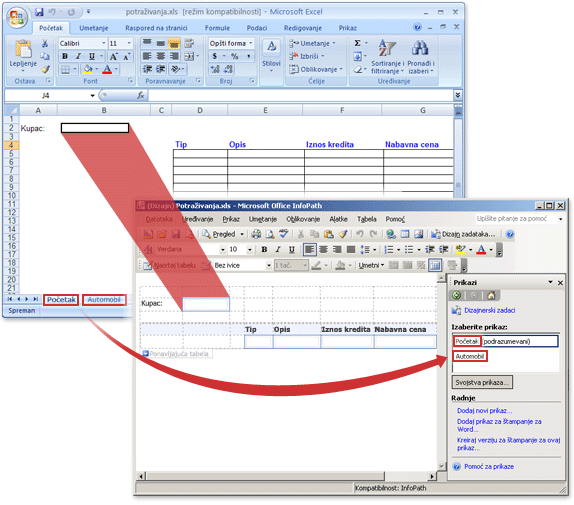
Ovaj novi predložak obrasca sadrži dva prikaza. Prikaz kao podrazumevani, po imenu početak (podrazumevano) sadrži raspored i oblikovanje iz na početak radnog lista. Drugi prikaz sa nazivom "automobil" sadrži raspored i oblikovanje iz radnog lista automobil. Svaki prikaz sadrži tabela sa zaglavljima kolona tip, opis, iznos kredita i nabavna cena oblikovana podebljano plavom bojom, kao i originalna radna sveska. Međutim, u zavisnosti od postavki koje ste odabrali u čarobnjaku za uvoz, neke funkcije mogu se razlikovati u rezultujućem predlošku obrasca:
-
Ako koristite čarobnjak za uvoz da biste konvertovali zahtevi.xls predloška obrasca tako što ćete zadržati samo raspored Rezultujući predložak obrasca sadrži tabelu rasporeda koja odgovara tabeli u Excel radnoj svesci. Predložak obrasca ne sadrži kontrole okvira za tekst.
-
Ako koristite čarobnjak za uvoz da biste uvezli zahtevi.xls tako što ćete zadržati raspored i ćelije konvertovati u kontrole Rezultujući predložak obrasca sadrži ponavljajuću tabelu. Ćelije koje ispunjavaju određene uslove, kao što su ćelije sa ivicom oblikovanje primenjeno na svim stranicama i ćelije koje sadrže ili referenca formule za izračunavanje otplate, biće konvertovane u kontrole okvira za tekst.
Napomena: Iako se ćelije koje sadrže ili referenca formule se konvertuju u kontrole okvira za tekst, formule se ne čuvaju u rezultujućem predlošku obrasca. Morate ponovo da kreirate funkcionalnost koju obezbeđuje formula pomoću odgovarajuće funkcije u programu InfoPath.
Funkcije i postavke koje nisu u potpunosti podržane tokom konverzije
Neke postavke i oblikovanje u Excel radnim sveskama ne podržava InfoPath. Kada konvertujete radnu svesku koja sadrži takve postavke, rezultujući InfoPath predložak obrasca neće sadržati te opcije i postavke. Na primer, ako radna sveska ima zaglavlje koje sadrži sliku, slika neće biti sačuvane u rezultujućem InfoPath predložak obrasca zato što InfoPath ne podržava slike u zaglavljima i podnožjima.
Sledi lista opcija i postavki koje se ne čuvaju kada konvertujete Excel radne sveske u InfoPath predložak obrasca:
-
Ćelije sa „skupi da bi se uklopila” oblikovanja
-
Slike u pozadini ćelije
-
Šare u pozadini ćelije
-
Prelivi u ćeliji
-
Uslovno oblikovanje
-
Validacija podataka
-
Formule
-
Makroi
-
Štampanje postavke (uključujući A4 papira promenu veličine, crno i belo, centar na stranice, broj prve stranice, redosled stranica, slike, štampanje koordinatnih linija, kvalitet štampanja, red i naslove kolona, redova i kolona na svakoj stranici, Podešavanje razmere i podešavanje oblasti štampanja)
-
Vertikalno poravnavanje teksta
-
Redovi koji su uži od podrazumevane visine fonta od 10pt
-
WordArt
Sledeća lista sadrži objašnjenja o funkcije i postavke koje su delimično podržane prilikom konvertovanja Excel radne sveske u InfoPath predložak obrasca:
Ćelije sa oblikovanjem podataka Stilovi ili boje primenjene na ćelije sa oblikovanjem podataka se ne konvertuju. Na primer, ako je ćelija oblikovana za prikazivanje negativnih brojeva u vidu teksta crvene boje, vrednost broja se konvertuje, ali oblikovanje teksta crvene boje nije.
Hiperveze koje upućuju na nepodržane protokole Sve hiperveze konvertovane, ali ako hiperveza ne koristi protokol http:, https:, ftp:, ili mailto:, hiperveza neće funkcionisati kada korisnik klikne na vezu.
Oblikovanje i poravnavanje zaglavlja i podnožja stranice Zaglavlje ili podnožje u Excel radne sveske mogu da sadrže levo, srednje i desni odeljak. Ovo će biti nadovezani posle uvoza InfoPath. Na primer, radna sveska sa levom zaglavlja koja sadrži ime „Wendy Wheeler”, srednji zaglavlja koja sadrži naslov „Izveštaj o statusu” i odgovarajuće zaglavlja koja sadrži datum „13 oktobar,”2007 bi konvertovati u InfoPath predložak obrasca koji sadrži jednu zaglavlja sa sledeći tekst: „Wendy WheelerStatus ReportOctober 13, 2007”. Ako samo jedan odeljak u zaglavlju ili podnožju radne sveske sadrži tekst, dobijeni tekst u predlošku obrasca će biti poravnat u skladu sa tim. Na primer, ako samo desni odeljak zaglavlja sadrži tekst u radnoj svesci, odgovarajući tekst u predlošku obrasca će tada biti desno poravnat. U suprotnom, sve zaglavlje ili podnožje je tekst poravnat levo kada se uvozi. Postavka fonta koja je primenjena na prvi odeljak zaglavlja ili podnožja u radnoj svesci primenjuje se na celu zaglavlja ili podnožja u rezultujućem InfoPath predložak obrasca.
Konvertovanje fonta Iako InfoPath uvozi fontove iz radne sveske prilikom kreiranja novog predloška obrasca, ako fontova u radnoj svesci nisu dostupne na računaru na kom izvršavate uvoz, automatski će biti izabrani alternativni fontovi za predložak obrasca.
Implicitno objedinjenih ćelija U programu Excel, ako otkucate više teksta nego što može da stane u trenutnu ćeliju, tekst će se pojaviti iznad ćelije naredna kao da je objedinjene ćelije. InfoPath ne podržava ovu funkciju. Ako konvertovani ćelija sadrži više teksta nego što širina ćelije to dozvoljava, tekst će se prelomiti u sledeći red u programu InfoPath. Da biste sprečili, pre nego što uvezete radnu svesku, izaberite ćeliju i onoliko narednih ćelija kao su neophodne da sadrže tekst i objedinite ćelije tako da se tekst uklopi u objedinjenu ćeliju.
<c0>Izveštaji izvedene tabele</c0> Izveštajima izvedene tabele se konvertuju se u tabele rasporeda.
Veoma velikim tabelama InfoPath podržava tabele koje imaju najviše 63 kolone i 999 redova. Ako Excel radne sveske premašuje ova ograničenja, biće konvertovane samo prve 63 kolone i 999 redova.
Napomena: Neke Excel radne sveske nije moguće otvoriti bez lozinke. Ako je ovo slučaj sa radnom sveskom, možda nećete moći da biste uspešno uvezli ga u InfoPath. Da biste rešili problem, pokušajte da uklonite zahtev za lozinku za radnu svesku pre nego što uvezete ga. Pored toga, neke radne sveske su dizajnirani da sprečite korisnike iz premeštanje, brisanje, skrivanje ili promena naziva radnih listova i promene drugih strukturalne elemente u radnoj svesci. Ako je ovo slučaj sa radnog lista, možda nećete moći da biste uspešno uvezli ga u InfoPath. Da biste rešili ovaj problem, pokušajte da uklonite strukturnih ograničenja za radnu svesku uređivanja pre nego što uvezete ga.
Konvertovanje Excel radne sveske u InfoPath predložak obrasca
-
U meniju datoteka izaberite stavku Uvezi obrazac.
-
U dijalogu Čarobnjaka za uvoz kliknite na InfoPath alat za Excel radnih svezaka uvoz, a zatim kliknite na dugme dalje.
-
Kliknite na dugme Potraži.
-
Pronađite i izaberite stavku Excel radnu svesku koju želite da konvertujete i zatim kliknite na dugme Otvori.
-
Da biste promenili podrazumevano ponašanje pri uvozu, kliknite na dugme Opcije, a zatim izaberite željene opcije.
-
Kliknite na dugme Završi.
Napomena: U zavisnosti od rasporeda i složenosti Excel radne sveske, neke elemente rasporeda ili kontrole možda neće izgledati kao što ste očekivali u rezultujućem InfoPath predložak obrasca. Kao rezultat, možda ćete morati da biste prilagodili novog predloška obrasca nakon što ga konvertujete.










